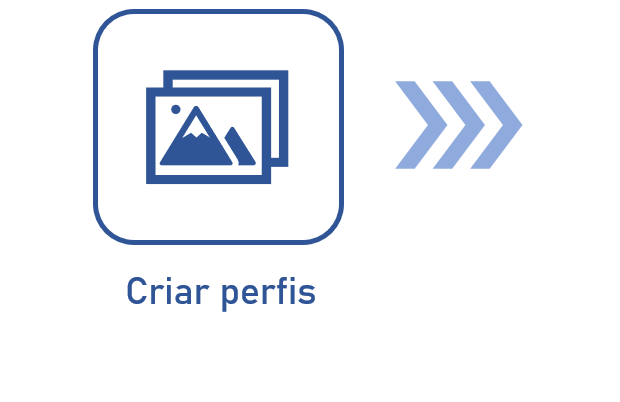Configurar os parâmetros gerais do SoftExpert Documento
Pré-requisitos
- Acesso ao menu SoftExpert Documento > Configuração > Parâmetros gerais (DC035).
Apresentação
Para que o processo de captura seja concluído com sucesso, algumas configurações precisam estar devidamente ajustadas nos parâmetros gerais do SoftExpert Documento.
Veja como realizar tais configurações:
Configurar os parâmetros gerais do SoftExpert Documento
1. Acesse o menu SoftExpert Documento > Configuração > Parâmetros gerais (DC035).
2. No painel de navegação, selecione a aba Captura.
3. No campo Indexação, defina a frequência da indexação. Para isso, informe, em minutos, o intervalo de tempo no qual o servidor será executado para indexar os lotes.
4. No campo Reconhecimento, defina a frequência do reconhecimento. Para isso, informe, em minutos, o intervalo de tempo no qual o servidor será executado para extrair os valores dos índices em forma de texto editável.
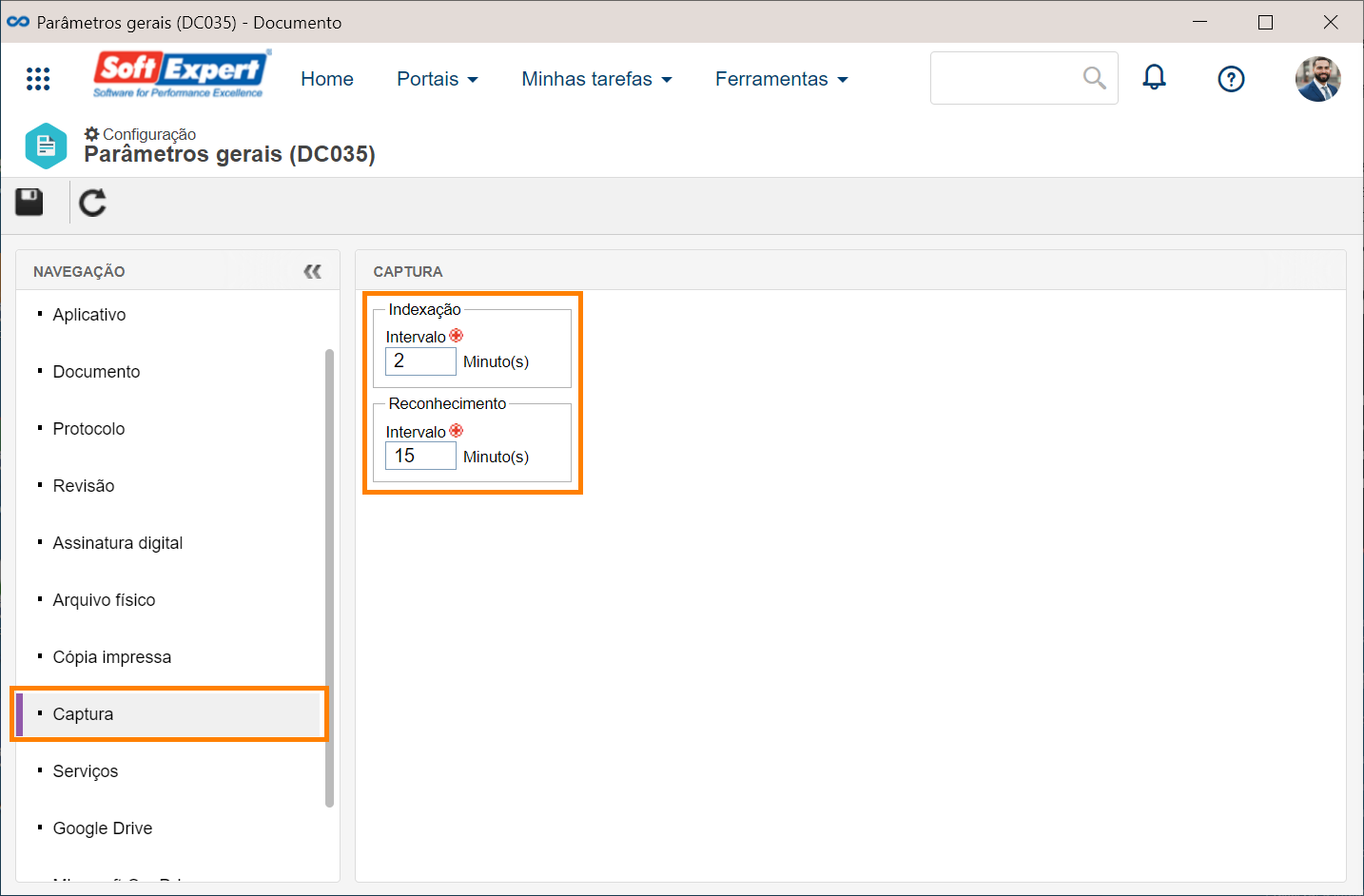
5. Em seguida, selecione a aba Serviços.
6. Marque o campo Habilitar redirecionamento de serviço do SE Captura.
7. Informe o Servidor que será utilizado para o redirecionamento e utilize o botão ao lado do campo para testar a conexão com o servidor informado.
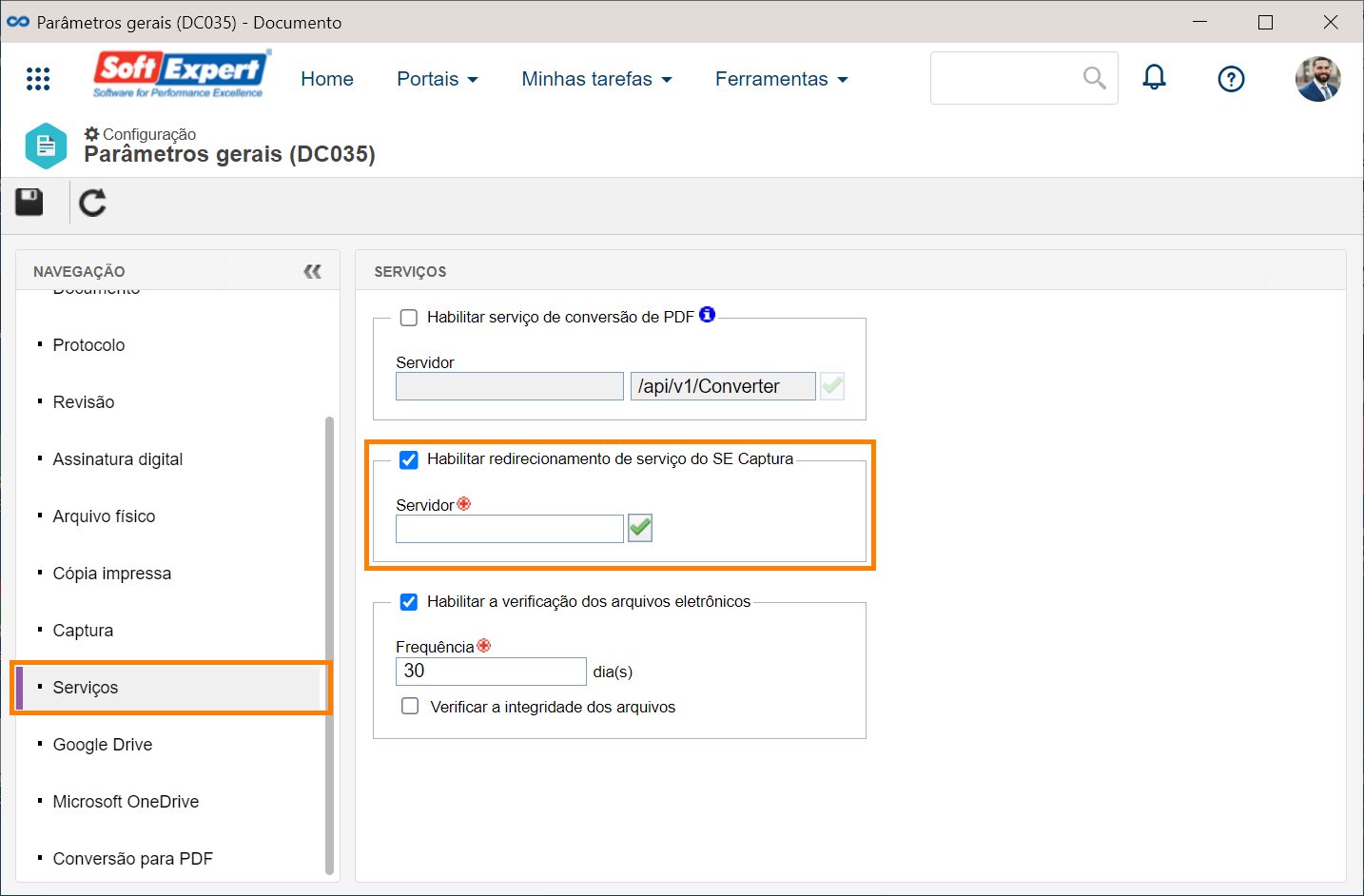
8. Clique no botão  .
.
Os processos do componente Captura só podem ser executados em servidores do Microsoft Windows. Caso o servido seja Linux, é necessário um redirecionamento que deve ser habilitado marcando a opção Habilitar redirecionamento de serviço do SE Captura.
Conclusão
Assim, os parâmetros gerais do SoftExpert Documento estarão devidamente ajustados. O próximo passo é a configuração da categoria de documento.